Gestione permessi
La gestione dei permessi di un progetto si effettua dal menu Permessi. Questa operazione è necessaria quando si aggiunge un nuovo utente al progetto e serve per definire i privilegi operativi e la visione dei dati da parte dell’utente. I permessi possono essere modificati in qualsiasi momento, ma è bene ricordare che alcune modifiche effettuate potrebbero avere conseguenze sull’operatività dell’utente.
La struttura di un progetto 4hse
Sezione intitolata “La struttura di un progetto 4hse”Per prima cosa occorre comprendere che la gestione dei permessi è strettamente legata alla struttura del progetto in 4HSE, che possiamo descrivere come una matrioska in cui il progetto è il contenitore più grande all’interno del quale esistono gli altri elementi come le sedi e rispettive azioni, raggruppate in aree funzionali.
Permessi di progetto
Sezione intitolata “Permessi di progetto”Sono permessi che definiscono l’operatività dell’utente a livello di progetto e quindi senza distinzione tra sedi o aree funzionali.
-
admin: assegna all’utente permessi di amministratore perciò oltre ad avere permessi di lettura e scrittura, l’utente può aggiungere utenti, accedere ai menu di configurazione e contratto del progetto, creare nuove sedi etc.
-
manager: assegna all’utente permessi di lettura e scrittura ma non può visualizzare le sezioni:
-
Permessi
-
Log utenti
-
Contratto
-
Configurazione
-
-
user: assegna all’utente permessi di sola lettura sulle sedi esistenti e sulle aree che contengono (persone, azioni, etc.)
-
na: utenti “no access to”, senza accesso/con accesso limitato al progetto.
Configurazione dei permessi di progetto
Sezione intitolata “Configurazione dei permessi di progetto”Per assegnare i permessi di progetto agli utenti è sufficiente accedere al menù di progetto Permessi, selezionare un utente presente o registrarne uno nuovo, impostare il permesso che si desidera attribuire a quell’utente dal menù a tendina.
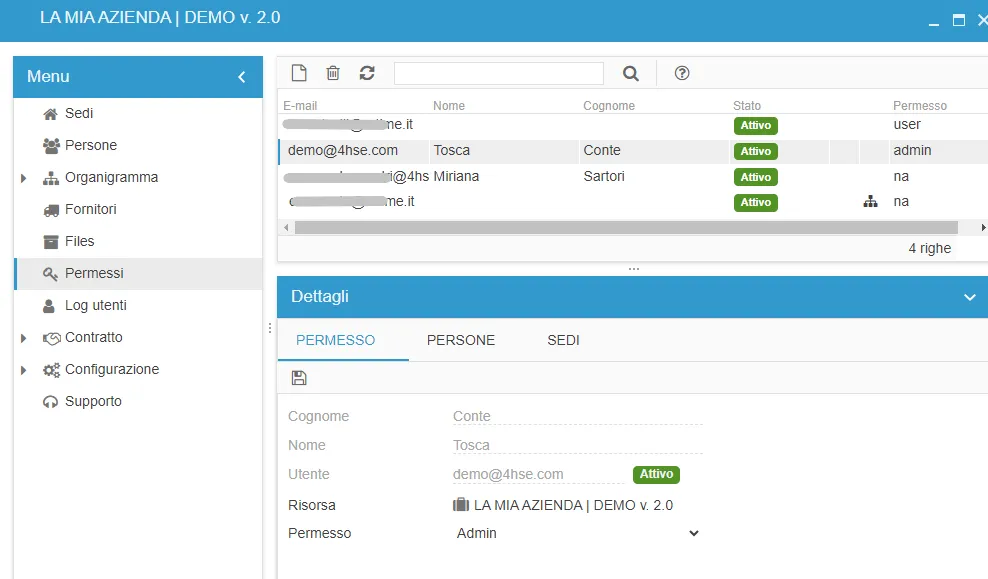
Al primo utente di un progetto sarà sempre assegnato automaticamente il ruolo di admin, che potrà essere modificato purchè esista almeno un altro utente “admin” nel progetto.
Permessi di sede
Sezione intitolata “Permessi di sede”Consentono di differenziare i permessi a livello di sede e area funzionale.
-
Manager: assegna all’utente permessi di lettura e scrittura su tutti i dati della sede.
-
User: assegna all’utente permessi di sola lettura su tutti i dati della sede.
-
Guest: assegna all’utente permessi di sola lettura su alcune sezioni della sede:
-
Risorse Umane
-
Risorse materiali
-
Fasi di lavoro
-
Organigramma della sicurezza
-
Azioni
-
-
na: “no access”, non può visualizzare e gestire i dati presenti nella sede.
Configurazione dei permessi di sede
Sezione intitolata “Configurazione dei permessi di sede”Per assegnare permessi di sede è necessario considerare che i permessi di sede sono subordinati a quelli di progetto.
Sarà necessario accedere al modulo relativo alla sede e, cliccando sull’icona a farma di chiave (Permessi), sarà possibile visualizzare e modificare i permessi che gli utenti del progetto avranno sulla sede.
Icona permessi:
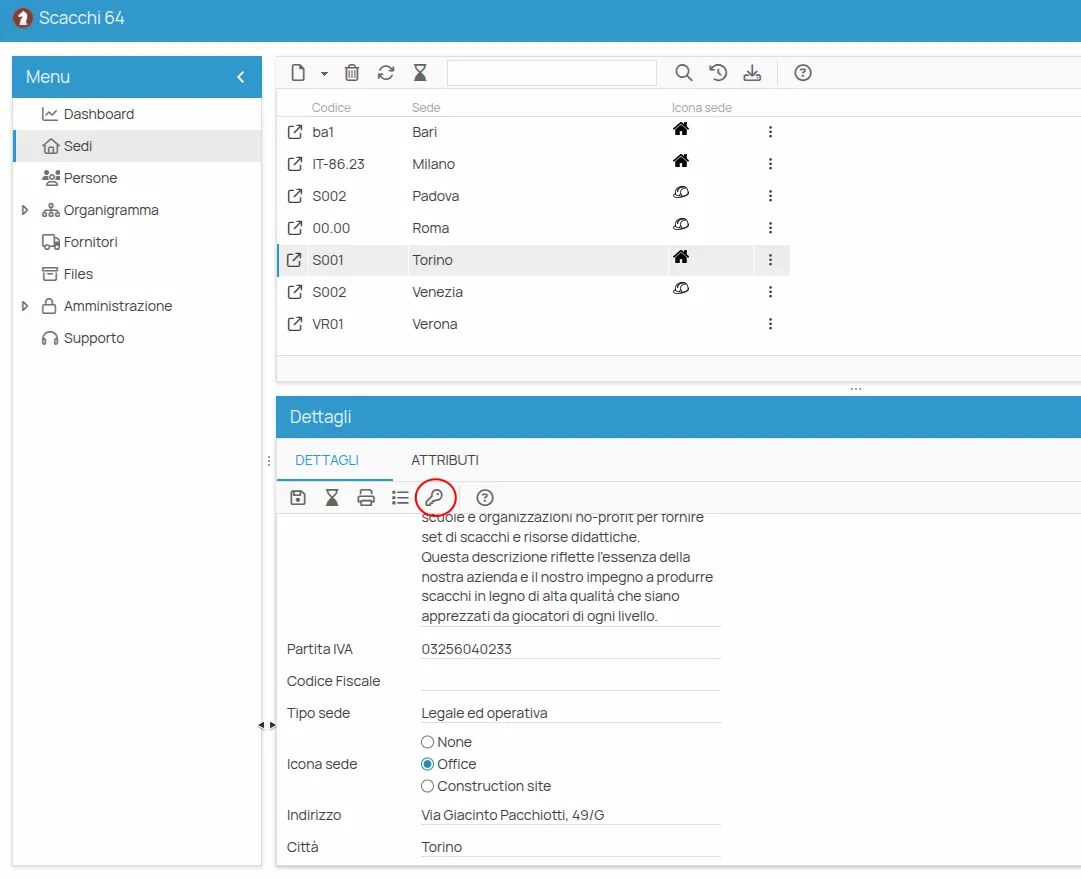
Configurazione dei permessi:
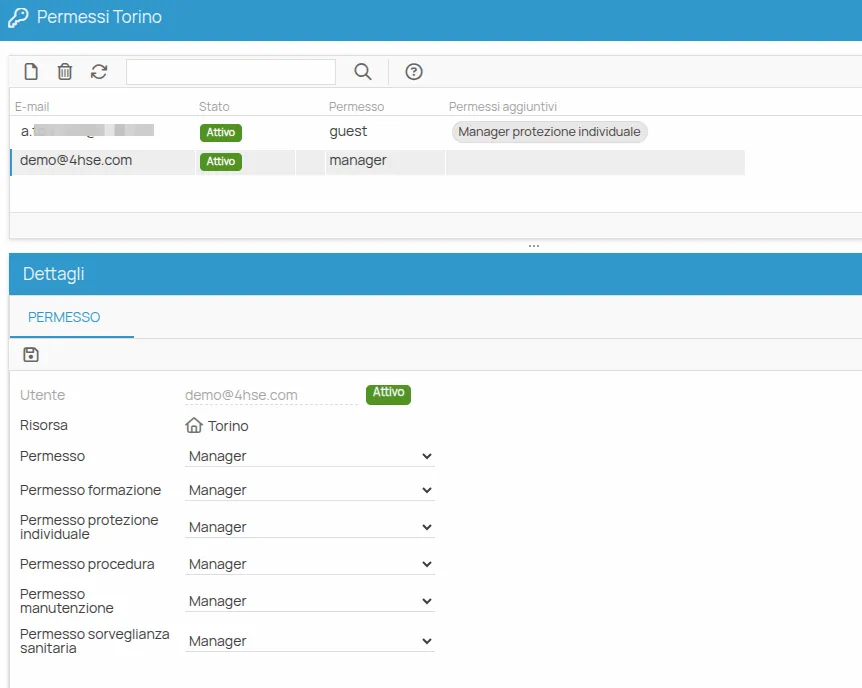
In questa schermata è possibile configurare i permessi di area, la cui spiegazione sarà fornita nel prossimo paragrafo.
Permessi di area
Sezione intitolata “Permessi di area”Si possono combinare con i permessi di progetto e di sede per modificare l’operativitità specifica per alcune aree.
Ad esempio, un utente con ruolo di progetto user, potrebbe avere permessi di manager nella sola “area formazione” di una o più sedi, potrebbe dunque visualizzare gli elementi delle altre aree funzionali e i dettagli della sede (grazie al permesso user) ma nell’area formazione avrebbe anche permessi di scrittura.
Gestire i permessi di area
Sezione intitolata “Gestire i permessi di area”Per limitare quato più possibile l’accesso e i permessi di scrittura alle sole aree funzionali, tali permessi dipendono dall’assegnazione del ruolo na di progetto e da quello di guest di sede. Affinché un utente possa gestire solo alcuni tipi di azioni è quindi necessario:
-
assegnare all’utente il ruolo na di progetto
-
selezionare il tab sedi e cliccare sull’icona azzurra della sede interessata
-
nella finestra Permesso “nome della sede” assegnare “guest” come permesso di sede
-
quindi selezionare il permesso desiderato per ogni area funzionale.
Permessi utente-persona
Sezione intitolata “Permessi utente-persona”Per la gestione dei permessi utente-persona e la comprensione del concetto di utente associato, vi invitiamo a consultare il documento denominato Utente Associato.